一、背景
OpenCV是一个基于BSD许可(开源)发行的跨平台计算机视觉库,可以运行在Linux、Windows、Android和MacOS操作系统上。它轻量级而且高效——由一系列 C 函数和少量 C++ 类构成,同时提供了Python、Ruby、MATLAB等语言的接口,实现了图像处理和计算机视觉方面的很多通用算法。
OpenCV用C++语言编写,它的主要接口也是C++语言,但是依然保留了大量的C语言接口。该库也有大量的Python、Java and MATLAB/OCTAVE(版本2.5)的接口。这些语言的API接口函数可以通过在线文档获得。如今也提供对于C#、Ch、Ruby,GO的支持。
而目前,Opencv作为计算机视觉、机器视觉、图像处理前期学习的一种重要工具。
二、安装配置教程
1、工具
电脑(WIN10-64位)、VS2013、OpenCV2.4.9;
2、安装VS2013
(1)、下载2013
获取方式:微信公众号,菜单栏点击"资源"-->"软件获取"。
(2)、安装教程
获取方式:百度教程。
3、配置OpenCV
(1)、下载Opencv,号主的版本是2.4.9;
获取方式:微信公众号,菜单栏点击"资源"-->"软件获取"。
(2)、以管理员身份运行Opencv3.4.9,此时弹出提示框解压到指定盘;
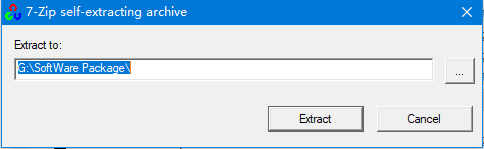
(3)、比如号主解压在D:software文件夹下;

(4)、找到"系统属性",点击"环境变量";

(5)、点击"系统变量" 下的"Path"-->点击"编辑";

(6)、 点击"新建"-->"浏览“,找到Opencv里VC12的bin路径;

注意事项:
1、如果你的系统是32位,则选择x86的路径;如果你的系统是64位,则选择x64的路径;
2、vc10, vc11, vc12 分别代表VS2010, VS2012, VS2013的版本,根据自己的VS版本来填写正确的编译器版本号。
(7)、创建VS项目:点击"新建"-->"项目";

(8)、点击"visualC++"-->WIN32控制台应用程序-->修改名称-->选择项目保存的位置;

(9)、点击"下一步";
(10)、勾上"空项目",取消"安全开发生命周期检查";

(11)、点击"视图",打开"属性窗口";

(12)、点击"属性管理器"-->"右击Debug|Win32"-->"点击新项目属性表";

(13)、给属性表命名,号主命名为"OpenCV_Debug";
(14)、右击创建的属性表;

(15)、添加"附加包含目录";



(16)、添加"附加库目录";



注意事项:
同前面的注意事项;
(17)、添加"附加依赖项"

附加依赖项如下:
opencv_imgproc249d.lib
opencv_calib3d249d.lib
opencv_contrib249d.lib
opencv_core249d.lib
opencv_features2d249d.lib
opencv_flann249d.lib
opencv_gpu249d.lib
opencv_highgui249d.lib
opencv_legacy249d.lib
opencv_ml249d.lib
opencv_nonfree249d.lib
opencv_objdetect249d.lib
opencv_ocl249d.lib
opencv_photo249d.lib
opencv_stitching249d.lib
opencv_superres249d.lib
opencv_ts249d.lib
opencv_video249d.lib
opencv_videostab249d.lib
注意事项:
依赖项中的249对应OpenCV2.4.9,其他版本做对应修改。
(18)、添加结果如下

如果在Release模式下使用Opencv,需创建第二个属性表,步骤同(12)-(18);
注意事项:
1、(12)改为:点击"属性管理器"-->"右击Release|Win32"-->"点击新项目属性表";
2、(13)改为:给属性表命名,号主命名为"OpenCV_Release";
3、附加依赖项如下:
opencv_imgproc249.lib
opencv_calib3d249.lib
opencv_contrib249.lib
opencv_core249.lib
opencv_features2d249.lib
opencv_flann249.lib
opencv_gpu249.lib
opencv_highgui249.lib
opencv_legacy249.lib
opencv_ml249.lib
opencv_nonfree249.lib
opencv_objdetect249.lib
opencv_ocl249.lib
opencv_photo249.lib
opencv_stitching249.lib
opencv_superres249.lib
opencv_ts249.lib
opencv_video249.lib
opencv_videostab249.lib
(19)、至此,Debug和Release模式下的属性表创建完毕。关闭VS,打开项目文件,你会发现多了两个文件,以后新建项目时,打开属性管理器,右击Debug|Win32选择添加现有属性表,添加这两个文件即可。

三、测试配置环境
(1)、新建项目,步骤同上面(7)--(10);
(2)、右击Debug|Win32选择添加现有属性表;


(3)、新建项目源文件;


(4)、配置管理器;



(5)、输入测试代码;
#include"opencv2\opencv.hpp"
#include<iostream>
using namespace std;
using namespace cv;
int main()
{
Mat srcImage = imread("1.png");
if (srcImage.empty())
{
cout << "图片加载失败,请重新加载!" << endl;
return 0;
}
else
cout << "图片加载成功,恭喜您!" << endl;
imshow("Input", srcImage);
waitKey(0);
return 0;
}
注意事项:
imread()--括号里面的放的是图片的地址,因为号主的图片放在项目文件夹里,所以才这样写;
(6)、测试结果:

OK! Opencv的安装配置就完成了,现在我们可以利用Opencv学习,做项目啦!✌
欢迎大家扫码关注微信公众号,其中含有大量免费的人工智能、图像处理、IT资料:

Change, There is no better way !